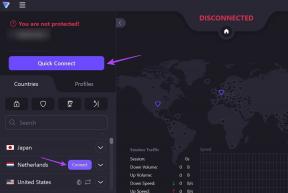10 tapaa korjata tekstitykset, jotka eivät näy Instagram-sovelluksessa
Sekalaista / / April 25, 2023
Instagram-postaus ei ole täydellinen ilman oikea kuvateksti. Tekstitysten avulla viestisi saa yleensä enemmän vuorovaikutusta seuraajiltasi. Törmäsimme kuitenkin äskettäin ongelmaan, jossa tekstit eivät näkyneet Instagramissa viesteissämme. Jos kohtasit samanlaisen ongelman, tämä opas on sinua varten.

Jos ihmettelet, miksi näen tekstitykset Instagramissa, syitä on monia. Olemme varmasti listanneet ne kaikki. Sen lisäksi olemme maininneet myös kaiken, kuinka voit ratkaista ongelman, että tekstitykset eivät toimi Instagramissa. Aloitetaanpa.
Miksi kuvatekstit katoavat Instagramista
Ei, et ehkä ole unohtanut lisätä kuvatekstejä Instagramiin, vaan sosiaalisen median alusta itse poisti sen. Mutta miksi kuitenkin? Se voi johtua jostakin seuraavista syistä:
- Kiellettyjen tai rikkinäisten hashtagejen käyttö: Hashtagit auttavat Instagram-viestisi tavoittamaan laajemman yleisön sekä luokittelemaan sen vastaavasti. Jotkin hashtaget voivat kuitenkin rikkoa tai estää Instagramin ohjeiden rikkomisen vuoksi. Varmista, ettei kuvatekstissä ole tällaisia hashtageja.
- Merkkien tai hashtagejen enimmäismäärä ylitetty: Instagram sallii jopa 2400 merkkiä ja 30 hashtagia per viesti. Jos ylität tämän, kuvateksti katoaa, kun lataat viestin.
- Ylitetty mainintarajat: Voit lisätä viestiin enintään 20 @mainintaa. Instagram katsoo sen yläpuolella olevan roskapostin lähettämisen ja saattaa poistaa tekstityksen.
- Sääntörikkomukset: Instagram on melko tiukka ohjeidensa säilyttämisessä, ja jos rikot jotakin niistä tekstityksessäsi, sinut poistetaan Instagramista.
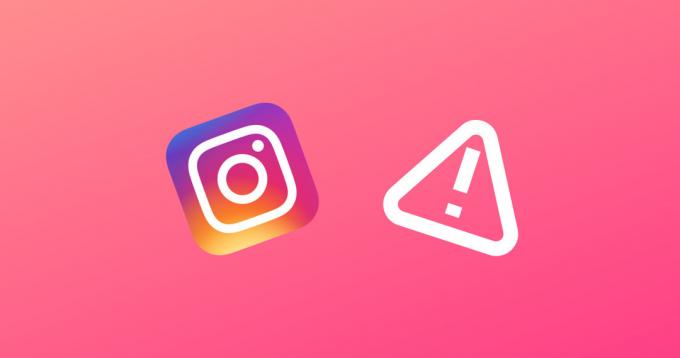
Kuinka korjata Instagram-tekstitykset, jotka eivät toimi tai näy
Nyt kun tiedät, miksi et näe tekstityksiä Instagram-rullat ja viestit, on aika tarkistaa nämä 10 korjausta, jotka auttavat sinua ratkaisemaan ongelman.
1. Lisää kuvateksti uudelleen
Ennen kuin tarkastelemme korjauksia, yritetään lisätä kuvateksti vielä kerran noudattamalla yllä lueteltuja kohtia.
Vaihe 1: Avaa Instagram ja avaa viesti, johon haluat lisätä kuvatekstin.
Vaihe 2: Napauta kolmea pistettä viestisi yläpuolella.

Vaihe 3: Napauta seuraavaksi Muokkaa.
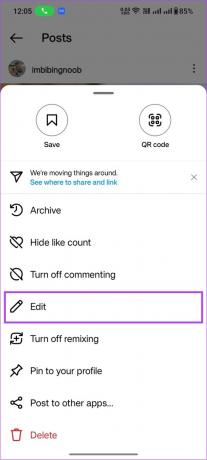
Vaihe 4: Lisää kuvateksti ja napauta ✔️-kuvaketta.
Huomautus: Jos käytät Instagramia iPhonessa tai verkossa, viimeinen vaihtoehto on Tehty tai Tallentaa Instagram Litelle.

2. Päivitä Instagram-syöte
Syötteen latausajan lyhentämiseksi Instagram näyttää sisältöä edellisestä istunnostasi, joka on voinut olla jotkin viestit ilman kuvatekstejä tai Instagram ei ehkä ole ladannut kaikkia tietoja lähettää.
Tästä syystä tekstitykset eivät näy Instagram-viesteissäsi. Joten päivitetään Instagram-syötteesi:
Vaihe 1: Avaa Instagram laitteellasi.
Vaihe 2: Napauta ja pidä painettuna syötteen yläosaa ja vedä se alas.

Vaihe 2: Odota muutama sekunti.
Kun näet uuden syötteen, katso, huomaatko kadonneet tekstitykset.
3. Pakota lopettamaan ja käynnistämään Instagram uudelleen
Kun pakotat lopettamaan sovelluksen, se tyhjentää kaikki väliaikaiset tiedostot ja jättää tilaa uusille.
Jos pidät Instagramia aina taustalla, on aina parasta pakottaa sovellus poistumaan taustalta, koska se lopettaa nykyisen istunnon ja väliaikaiset tiedostot toistaiseksi. Näin estetään ongelmat, kuten Instagram-tekstit, jotka eivät toimi.
Pakota lopettamaan Instagram iPhonessa
Vaihe 1: Avaa App Switcher pyyhkäisemällä hieman ylöspäin aloitusnäytössä.
Vaihe 2: Pyyhkäise ylös Instagram-sovelluksen alareunasta

Pakota lopettamaan Instagram Androidissa
Vaihe 1: Siirry kohtaan Asetukset > Sovellukset.
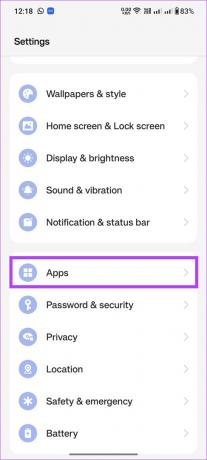
Vaihe 2: Napauta Sovellusten hallinta.

Vaihe 3: Valitse Instagram > paina Pakota pysäytys.
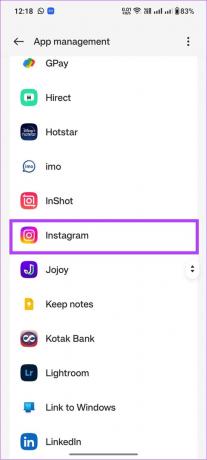
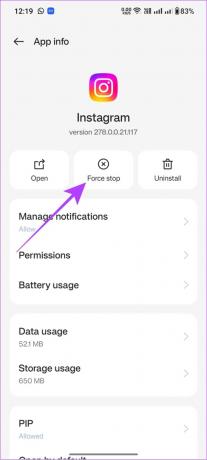
Vaihe 4: Vahvista napauttamalla Pakota pysäytys.
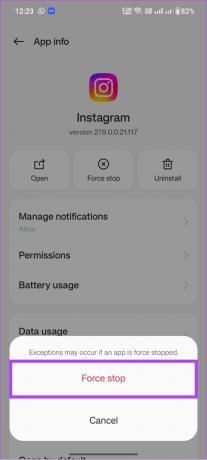
Huomautus: Android-version ja ulkoasun perusteella nämä vaihtoehtojen nimet vaihtelevat, mutta vaiheet ovat samanlaisia.
4. Tarkista Instagram-palvelin
Riippumatta siitä, kuinka paljon yrität, et voi korjata ongelmaa, jos ongelma ei johdu sinusta. Tarkoitamme, että syyllinen saattaa olla Instagramin palvelin. Jos Instagramin palvelin ei toimi, se voi johtaa Instagram-tekstin katoamiseen tai muihin ongelmiin.
Siksi käy seuraavassa linkissä tarkistaaksesi, ovatko Instagram-palvelimet alas.
Kärki: Suosittelemme lisäämään tämän linkin kirjanmerkkeihin, jotta voit tarkistaa sen aina, kun Instagramissa ilmenee ongelmia.
Tarkista Instagram-palvelin
5. Tyhjennä välimuisti Androidissa
Välimuistitiedostot tallentavat tietyt asetukset ja tiedot laitteen paikalliseen tallennustilaan, jotta sovellus voidaan ladata nopeammin. Nämä tiedostot kuitenkin kerääntyvät ajan myötä ja voivat johtaa virheisiin, joissa sanotaan "tekstitystä ei löydy" ja paljon muuta. Ratkaisu on yksinkertainen: vain tyhjennä Instagramin välimuistitiedostot.
Huomautus: Jos käytät iOS-laitetta, voit siirtyä seuraavaan osioon, koska Instagramissa ei ole mahdollisuutta poistaa välimuistia.
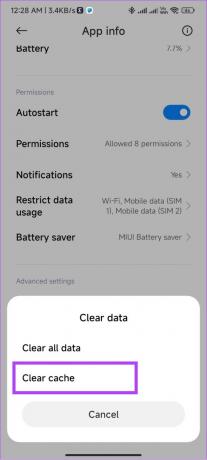
6. Kirjaudu ulos ja kirjaudu takaisin sisään
Kun kirjaudut ulos Instagram-tililtäsi, se tyhjentää jotkin tiliisi liittyvät väliaikaiset tiedostot, mukaan lukien ne, jotka aiheuttavat virheilmoituksen "ei kuvatekstiä löytynyt". Tästä syystä, kun kirjaudut takaisin sisään, Instagram aloittaa uuden istunnon, mikä johtaa virheettömään syötteeseen (toivottavasti). Seuraa mukana.
Vaihe 1: Siirry Instagramiin > napauta profiilisi kuvaketta alareunassa.

Vaihe 2: Napauta hampurilaisvalikkoa ja napauta sitten Asetukset.


Vaihe 3: Vieritä alas ja napauta Kirjaudu ulos.

Vaihe 4: Vahvista napauttamalla Kirjaudu ulos uudelleen.
Huomautus: Jos kirjauduit sisään useilla tileillä, se on "Kirjaudu ulos [käyttäjänimi] tilit".

Kirjaudu nyt vain takaisin sisään, kun olet antanut käyttöoikeustietosi ja tarkista, näkyykö kuvateksti Instagramissa. Jos ei, siirry seuraavaan korjaukseen.
7. Päivitä Instagram
Instagram päivittää aina uusia ominaisuuksia ja virheenkorjauksia. Jos kuvatekstien katoamisongelma on laajalle levinnyt virhe, Instagram julkaisee varmasti päivityksen vian korjaamiseksi. Siksi on parasta pysyä uusimmassa päivityksessä. Näin voit tarkistaa.
Vaihe 1: Avaa Play Store tai App Store älypuhelimellasi ja napauta haku.

Vaihe 2: Tyyppi Instagram, ja jos näet päivitysvaihtoehdon, napauta sitä päästäksesi uusimpaan versioon.
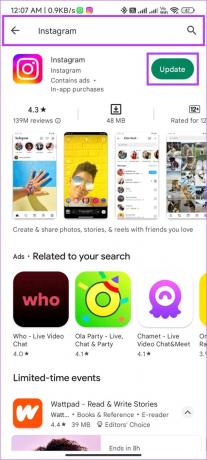
Huomautus: Jos Instagram on käynnissä taustalla, se käynnistyy uudelleen, kun uusi päivitys on otettu käyttöön, jotta muutokset tapahtuvat.
8. Poista ja asenna Instagram uudelleen
Jos mikään yllä olevista korjauksista ei auttanut, on aika sanoa hyvästit. Ei, sinun ei pitäisi muuttaa paikkaan Vaihtoehtoja Instagramissa. Poista vain sovellus ja asenna se sitten uudelleen. Kun poistat sovelluksen, se tyhjentää kaikki siihen liittyvät tiedostot, myös ongelmalliset. Kun olet poistanut ongelmat, voit asentaa sovelluksen uudelleen.
Androidilla
Vaihe 1: Avaa Play Kauppa > etsi ja avaa Instagram-sovellussivu.

Vaihe 2: Napauta Poista ja vahvista uudelleen valitsemalla Poista asennus.

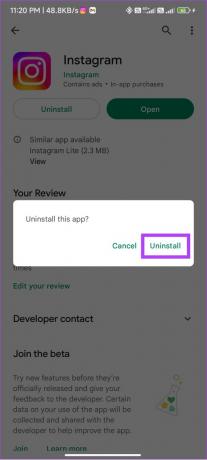
Vaihe 3: Odota, että sovellus poistetaan. Napsauta sen jälkeen Asenna.

iOS: ssä
Vaihe 1: Napauta ja pidä Instagram-sovellusta painettuna.

Vaihe 2: Valitse Poista sovellus.

Vaihe 3: Vahvista napauttamalla Poista sovellus ja sitten Poista uudelleen.


Vaihe 4: Avaa nyt App Store ja etsi Instagram.
Vaihe 5: Napsauta vain Hanki tai napauta latauskuvaketta.

9. Käytä virallisia Instagram-sovellusvaihtoehtoja
Jos kohtaat edelleen tekstitysten katoavia virheitä Instagramissa, suosittelemme käyttämään vaihtoehtoja. Vaikka on olemassa monia kolmannen osapuolen sovelluksia, on suuri todennäköisyys tietovuotoille, jotka voivat jopa johtaa Instagram-tili hakkeroidaan.
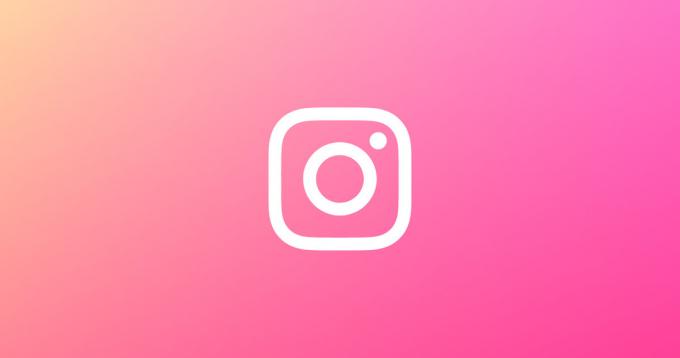
Siksi tässä on joitain virallisia vaihtoehtoja Instagram-sovellukselle, joita voit käyttää, kunnes ongelma on korjattu.
1. Instagram Lite -sovellus Androidille
Instagram Lite on tehty ensisijaisesti halvoille Android-laitteille, ja se on yksinkertaistettu versio pääsovelluksesta, jossa monia sen ominaisuuksia on leikattu. Voit kuitenkin edelleen nähdä tekstityksiä ja lähettää tekstityksiä.
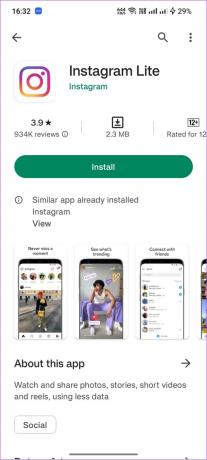
Lataa Instagram Lite
2. Instagram Beta (Android)
Ennen uusien ominaisuuksien tuomista alustalle, Instagram testaa niitä ensin betaversiossa. Joten vaikka beta-versiossa voi olla virheitä, saatat nähdä ja lisätä kuvatekstejä Instagram-viesteihin, jos se on prioriteettisi.
Ilmoittautuminen Instagram Beta -ohjelmaan Android-älypuhelimella:
Vaihe 1: Siirry Google Play Kauppaan ja etsi Instagramista.
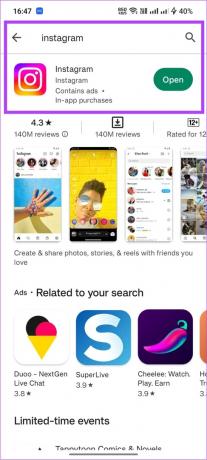
Vaihe 2: Laajenna Instagram-sivu ja napauta Liity Beta-osiossa Liity.
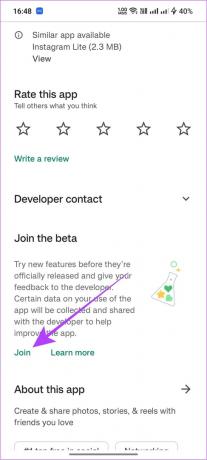
Vaihe 3: Vahvista napauttamalla Liity.
Vastaavasti, jos olet beta-vaiheessa, yritä poistua ohjelmasta ja katsoa, näetkö viestisi kuvatekstit. Poistuaksesi Instagram Betasta, noudata samoja yllä olevia vaiheita ja napauta Poistu Liity sijaan.
10. Ilmoita Instagramiin
Jos ongelma jatkuu, voit ilmoittaa siitä Instagram-tiimille ja odottaa, että he korjaavat sen puolestasi tai lähettää päivityksen, jos kyseessä on laajalle levinnyt virhe. Voit tarkistaa oppaastamme tietääksesi kuinka ota yhteyttä Instagramiin ilmoittaaksesi ongelmasta.

Kirjoita sydämen sisältöön
Instagram-tekstit ovat paras tapa välittää ajatuksia seuraajillesi. Monet käyttävät laatuaikaansa upeiden tekstitysten kirjoittamiseen, ja on järkytys, kun tekstitykset eivät näy Instagramissa.
Toivomme, että pystyit ratkaisemaan tämän ongelman tämän oppaan avulla. Jos sinulla on epäilyksiä, pudota ne alla oleviin kommentteihin.